在数字化时代,正版Windows 10系统不仅是计算机稳定运行的基石,更是数据安全的重要保障。本文将为用户提供一套完整的微软官网下载与正版验证方案,涵盖从工具准备、镜像下载、安装流程到激活验证的全过程。通过分步解析与多角度说明,帮助新手用户规避盗版风险,资深用户优化安装策略,最终实现安全、高效的系统部署。
一、下载前的必要准备
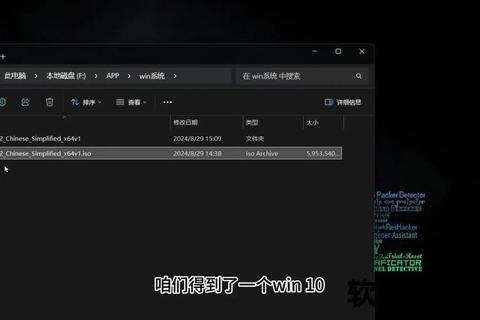
硬件与工具要求:需准备8GB以上容量的U盘(推荐使用品牌存储设备),确保目标电脑满足Windows 10的CPU(1GHz以上)、内存(64位系统需4GB)、存储空间(20GB以上)等硬件要求。若需保留旧系统文件,建议额外预留15GB临时空间。
网络与环境要求:下载Windows 10镜像需稳定宽带网络(建议带宽≥10Mbps),同时关闭第三方防火墙或杀毒软件以避免下载中断。对于企业用户,建议通过组策略设置网络优先级,确保下载过程不受局域网限制。
二、官方下载工具操作全流程

访问微软官方渠道:在浏览器输入 Creation Tool(当前版本为v2025)。需注意区分伪装成官网的第三方下载站点,正版工具数字签名包含“Microsoft Corporation”标识。
镜像生成关键设置:运行工具后选择「为另一台电脑创建安装介质」,根据目标设备配置选择体系结构(64位/32位)、语言(默认与当前系统一致)和版本(家庭版/专业版)。特殊情况下可勾选「对这台电脑使用推荐选项」实现智能匹配。
三、安装媒介的创建与验证
U盘启动盘制作:插入格式化后的U盘,工具将自动识别设备并执行写入操作。建议使用USB 3.0接口缩短耗时(约15-45分钟),写入完成后通过「验证驱动器完整性」功能检查数据完整性。高级用户可选择生成ISO文件,配合Rufus等工具创建多系统启动盘。
启动模式兼容性调整:根据目标电脑主板类型,在BIOS中设置启动模式为UEFI(新型设备)或Legacy(老旧设备)。戴尔/联想等品牌设备可通过F12/F2快捷键直接调出启动菜单,选择带“UEFI:”前缀的U盘选项。
四、系统安装与配置优化
分区策略建议:在安装界面使用「自定义安装」模式,建议为系统盘分配至少100GB空间(NVMe固态硬盘推荐采用GPT分区格式)。保留恢复分区(约500MB)与EFI系统分区(约100MB),避免直接覆盖原有系统分区导致数据丢失。
功能组件选择:根据使用场景勾选「开发者模式」「Hyper-V虚拟化平台」等高级功能。企业用户需注意Windows 10企业版需通过VLSC渠道获取,普通版本创建工具不包含此镜像。
五、正版激活与系统验证
数字许可证激活机制:登录Microsoft账户后,系统将自动绑定硬件哈希值生成数字许可证。对于升级用户,原Windows 7/8.1的有效密钥可直接激活,全新安装则需通过「设置-更新与安全-激活」输入25位产品密钥。
正版验证四重检测:通过命令提示符执行slmgr.vbs -dlv查看激活ID与授权类型;检查「设置-系统-关于」中的产品ID是否包含OEM字样;访问微软验证页面提交密钥;观察系统更新推送状态(正版系统48小时内必收到更新)。
六、常见问题与解决方案
下载中断处理:清理浏览器缓存后重新访问官网,或更换DNS服务器地址(推荐使用8.8.8.8)。若遇「0x80072F76」错误代码,需暂时禁用IPv6协议。
安装失败排查:U盘启动失败时检查BIOS安全启动状态(需关闭Secure Boot),镜像损坏则通过「CertUtil -hashfile 文件名 SHA1」命令校验哈希值(正版ISO的SHA1可在微软技术文档库查询)。
七、安全注意事项与延伸服务
盗版系统识别特征:警惕任务栏水印、默认管理员账户、异常进程(如KMSPico服务)。正版系统安装包大小固定为4.3GB(64位)/3.2GB(32位),第三方修改版常出现体积异常。
企业级部署方案:超过50台设备的机构建议通过批量许可服务中心(VLSC)获取镜像,使用Windows Deployment Services实现网络引导安装,配合MDT工具定制系统映像。
通过以上七个维度的系统化解析,用户可全面掌握从官网下载到正版验证的完整链路。建议定期访问微软支持页面获取最新工具版本(当前Windows 10主流支持截止至2025年10月),对于2025年后新购设备推荐优先升级Windows 11以获得持续安全更新。